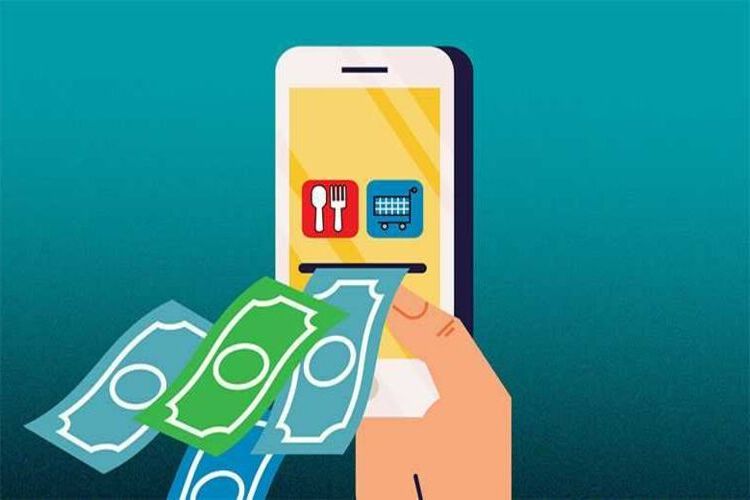Microsoft Outlook , Microsoft tarafından kurulan bir kişisel bilgi yöneticisidir. Windows’taki en son sürümü 2013’de olup, Mac'te ise 2011’dedir. 2015 yılının Ocak ayında ise Microsoft tablet ve telefonlarda da kullanılabilmesi için Outlook Mobil’e geliştirmiştir. Birçok insanın uygulamayı e-posta uygulaması olarak kullansa da aslında içinde takvim, not alma, görev yöneticisi ve internet tarayıcısı da bulunur.
Microsoft Outlook Şifre Değiştirme Nasıl Yapılır?
Microsoft Outlook hesabı Microsoft hesabınızla aynı şifreye sahiptir. Şifrenizi değiştirmek istiyorsanız Microsoft hesap güvenliği kısmından parola güvenliğini seçmelisiniz. Daha sonra size bir güvenlik kodu göndermek isteyecektir. Bu güvenlik kodunu telefonla ya da e posta ile alma seçeneklerinden birini seçmelisiniz. Telefon üzerinden gittiğimiz zaman telefon numaranızın son 4 tanesindeki rakamları sizden doğrulamanızı isteyecektir. Doğruladıktan sonra “kodu gönder” seçeneğine tıklayarak işleminize devam edin. Daha sonra geçerli parolanızı ve yeni parolanızı yazarak şifrenizi değiştirebilirsiniz.
Microsoft Outlook Arama Geçmişi Silme Nasıl Yapılır?
Sayfanın en üstünden ayarlar bölümüne girerek “Outlook ayarları” seçeneğine tıklamalısınız. Buradan "genel" bölümüne giriş yaparak “gizlilik ve veri” bölümüne girmelisiniz. Buradan “arama geçmişini sil” yönergesine tıklayarak arama geçmişinizi kolay bir şekilde silebilirsiniz.
Microsoft Outlook Hesap Silme Nasıl Yapılır?
Microsoft Outlook hesabı, Microsoft’la bağlantılı olmasından dolayı Outlook hesabınızı silmek istediğinizde Microsoft hesabınızda silinir ve Microsoft hesabınızdaki kayıtlı bütün veriler silinir fakat sadece Outlook hesabını silmek de mümkündür. Bunun için Outlook uygulamasının üst kısmında bulunan profilinizi seçin. Daha sonra “oturumu kapat” seçeneğine tıklayın. Oturumun otomatik açılmasını durdurmak için "oturum açık bırak” seçeneğini devre dışı bırakmalısınız. Bütün bunları yaptıktan sonra Outlook oturumunuz silinir.
Microsoft Outlook Dilini Türkçe Yapma Nasıl Yapılır?
Outlook hesabınızın dilini değiştirmek ve dil eklemek için "Office dil seçenekleri” bölümünü kullanmalısınız. Buradan sırasıyla Dosya, seçenekler , dil komutlarını izleyin. Ofis seçenekleri bölümüne gitmek için Office dil seçenekleri iletişim kutusundan “Office dil tercihi ayarla” bölümüne gitmeniz gerekir. Burada görüntüleme dili ve yazma dilini ayrı ayrı dillerden oluşturabilirsiniz. Tabii isterseniz de ikisini de aynı dili seçebilirsiniz. Bunun yanı sıra Outlook hesabınıza dil ekleme özellikleri de bulunur.
Microsoft Outlook Hesap Kurtarma Nasıl Yapılır?
Microsoft Outlook hesabınızı kurtarmak için ilk yapmanız gereken "Microsoft Outlook hesabımı sıfırla” ibaresine tıklamaktır. Açılan pencereye öncelikle kurtarmak istediğiniz Outlook hesabınızı yazmanız gerekmektedir. Daha sonra bu yerin altında bulunan güvenlik kodu bölümüne ekrandaki güvenlik kodunu yazmalısınız. Eğer doğrulama kodunu okumakta zorlanıyorsanız tekrar kod isteyebilir ya da sesli okuma seçeneğini seçebilirsiniz. Daha sonra next yaparak işleme devam edin. E-postanızın birkaç harfi ekranda gözükecektir. Eğer kurtarmak istediğiniz Outlook e-postası buysa işleminize devam edin. Yeni şifre bilgileriniz bu adresinize mail olarak gelecektir.
Microsoft Outlook Nasıl Kullanılır?
Outlook iş yeri gibi alanlarda kullanımı ile birlikte büyük bir rahatlık ve konfor sağlamaktadır. Bu yüzden Outlook kullanmakla ilgili pek bir teknik bilgiye ihtiyacınız yoktur. Outlook kullanmak için öncelikle bir Hotmail hesabı açmalısınız. Açtınız Hotmail hesabını Outlook web üzerinden birleştirmelisiniz. Bunları yaptıktan sonra Outlook hesabınızı kullanabilirsiniz. Microsoft Outlook en çok da büyük dosyaların gönderimindeki sağladığı kolaylıkla ve gelen postaları kategorize etmesiyle büyük bir fark yaratmaktadır.
Microsoft Outlook Silinen Mailleri Geri Getirme Nasıl Yapılır?
Microsoft Outlook hesabınızdaki verileri sildiğinizde aslında tamamen silmiş olmazsınız. Birkaç basit işlemle bunları geri getirmeniz mümkündür. Bunun için ilk yapmanız gereken Outlook hesabınıza girip mail klasör listesinden "silinmiş ögeler" bölümüne gitmektir. (Eğer silinmiş ögeler bölümünü görmüyor bunun yerine çöp kutusu ibaresi görüyorsanız artık istediğiniz dosyaları geri getirmenin mümkün olmadığı anlamına gelir) Giriş ekranından silinmiş ögeleri kurtarma seçeneğine basın. Bu işlemlerin ardından Microsoft kalıcı olarak silinen mailleriniz kurtaracak ve seçtiğiniz mail dosyalarını bilgisayarınıza geri yükleyecektir.